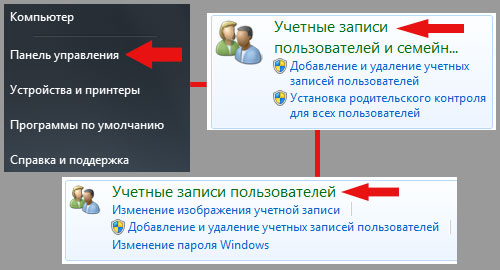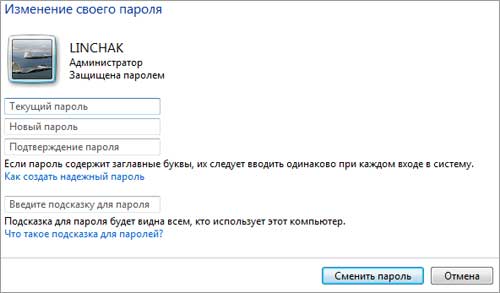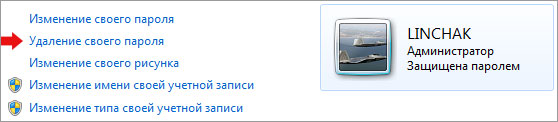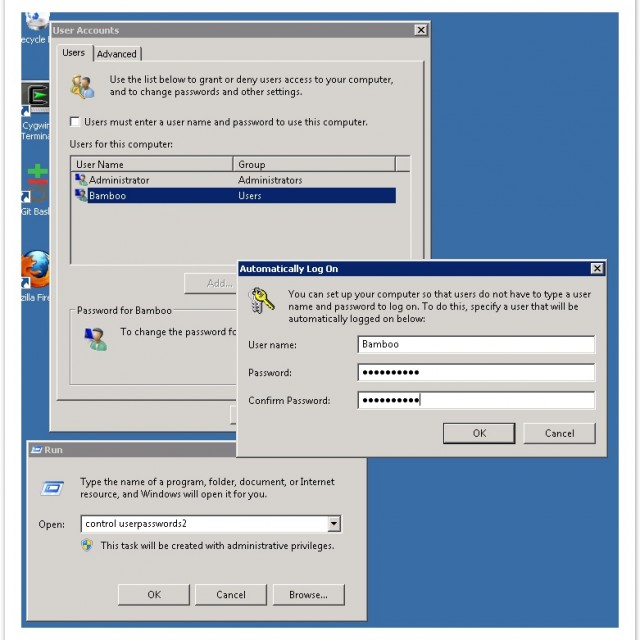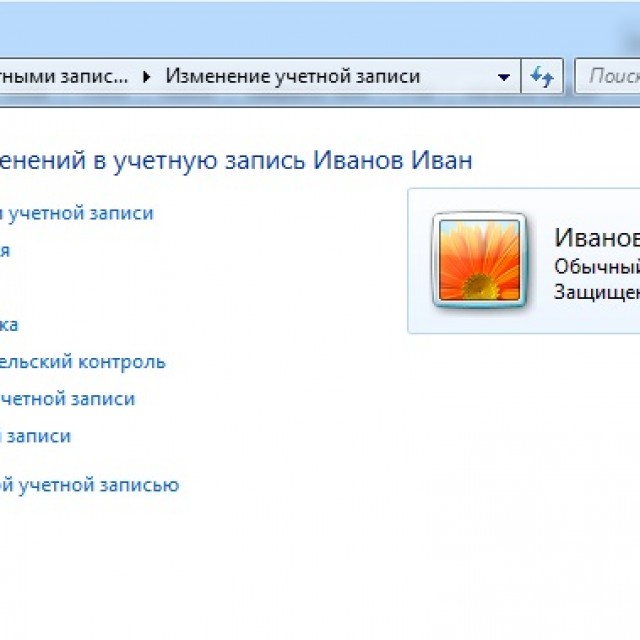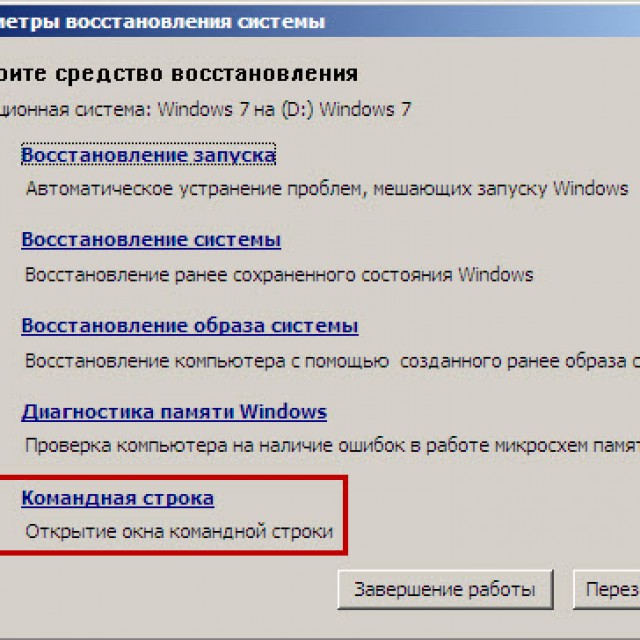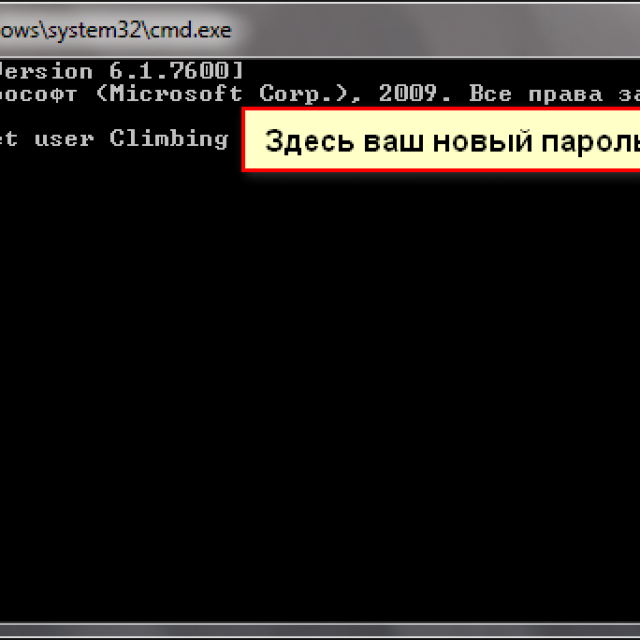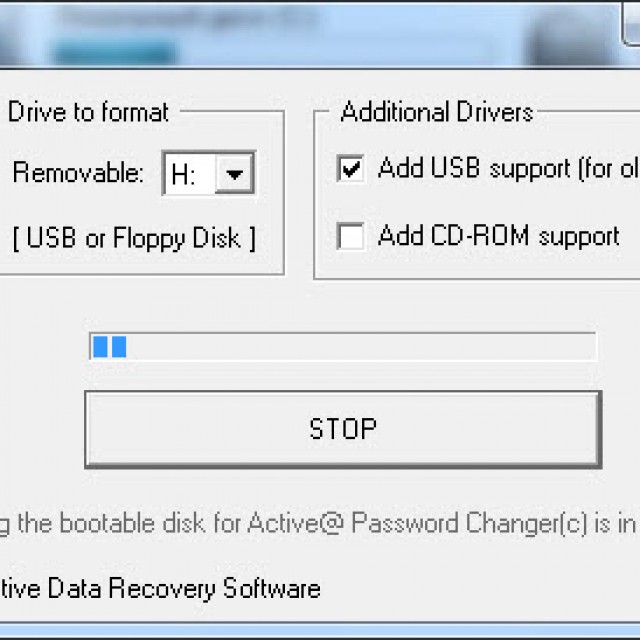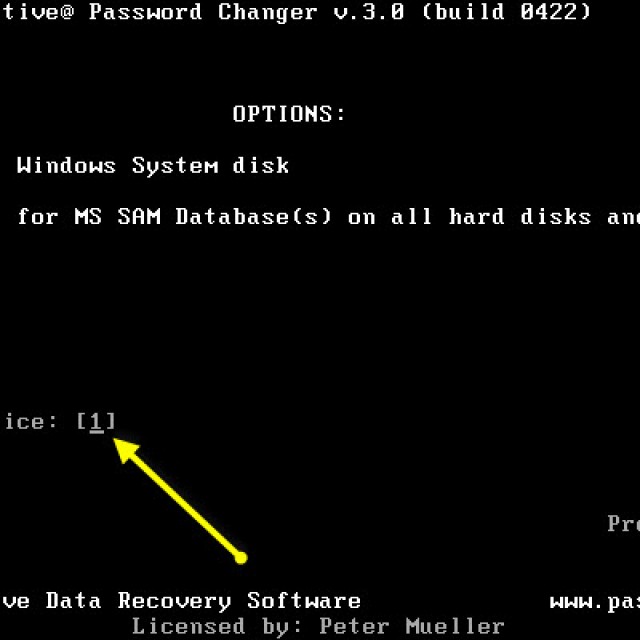Sayt bo'limlari
Muharrir tanlovi:
- Nima uchun noutbukga kichik SSD kerak va unga Windows-ni o'rnatishga arziydimi?
- Ramka kiritish. Ramkalar yaratish. noframes zaxirasini ta'minlash
- Windows tizimini tiklash Hech qachon tugamaydigan avtomatik tiklashga tayyorgarlik
- Dasturlar yordamida flesh-diskni ta'mirlash Noutbukdagi USB portni qanday tuzatish kerak
- Disk tuzilishi buzilgan, o'qish mumkin emas, nima qilishim kerak?
- Qattiq disk kesh xotirasi nima va u nima uchun kerak?Kesh hajmi nima uchun javob beradi?
- Kompyuter nimadan iborat?
- Tizim blokining tuzilishi - qaysi komponentlar kompyuterning ishlashi uchun javobgardir Tizim blokining ichki qurilmalari xususiyatlari
- Qattiq diskni SSD ga qanday o'zgartirish mumkin
- Kirish qurilmalari kiradi
Reklama
| Windows 7 ni ishga tushirishda parolni o'chirib qo'ying |
|
Hisob parolini yarating foydali xususiyat Windows, bu sizning shaxsiy ma'lumotlaringizni boshqa kompyuter foydalanuvchilaridan himoya qilishga yordam beradi yoki, masalan, siz yo'qligingizda bolalarning kompyuterdan foydalanishini oldini oladi. Ushbu ko'rsatma parolni qanday yaratish, o'chirish va o'zgartirishni o'rgatadi operatsion tizim Windows 7. Windows 7 da parol o'rnatishBirinchidan, foydalanuvchi hisobingizga kirishingiz kerak. Ushbu oynani ochishning eng oson usuli - Boshlash menyusini ochish va hisob qaydnomangiz tasvirini bosish. Quyidagi skrinshotga qarang. Yoki boshqaruv paneli orqali: “Ishga tushirish / Boshqarish paneli / Hisoblar foydalanuvchilar va... / Foydalanuvchi hisoblari".
Qaysi usuldan foydalanishga qaror qilsangiz ham, siz bir xil foydalanuvchi hisoblari oynasini ko'rasiz. Va endi kerakli oyna ochiq, siz yaratishni boshlashingiz mumkin Windows parol 7. “Hisob qaydnomangiz parolini yaratish” tugmasini bosing.
"Parolni yaratish" oynasi ochiladi. Ushbu oynada uchta kiritish maydoni mavjud:
Diqqat: Parol katta-kichik harflarga sezgir, ya'ni "PaSSwoRd" va "parol" har xil parollar, ehtiyot bo'ling. Bo'shliqlarga ham ruxsat berilmaydi, masalan, eslab qolishni osonlashtirish uchun loco m2 qurilmasiga havola bilan "Loco m2345" parolini yaratmoqchi bo'lsangiz, bo'sh joyni olib tashlash va birga yozish kerak.
Barcha maydonlarni to'ldirgandan so'ng, "Parol yaratish" tugmasini bosing va Windows 7 paroli yaratiladi. Windows 7 da parolni o'zgartirishParolni o'zgartirish uchun hisob qaydnomangiz oynasida "Parolni o'zgartirish" tugmasini bosing.
Windows 7 parolni o'zgartirish oynasi ochilganda, siz uni yaratganingizdagi kabi maydonlarga ega bo'lasiz va " Joriy Parol", o'zingizning kirishingiz kerak bo'lgan joy Eski parol. Bu maydon parolni o'zgartirmoqchi bo'lgan shaxs emas, balki siz ekanligingizni tasdiqlash uchun kerak.
Barcha maydonlarni to'ldirgandan so'ng, "Parolni o'zgartirish" tugmasini bosing va parolingiz yangisiga o'zgaradi. Windows 7 da parolni o'chirish (o'chirish).Windows 7 da parolni o'chirish uchun foydalanuvchi hisobidagi "Parolni o'chirish" tugmasini bosishingiz kerak.
Ushbu oynada faqat bitta "Joriy parol" maydoni mavjud, unga parolingizni kiriting va "Parolni o'chirish" tugmasini bosing.
Bajarildi, endi Windows 7 da parolni yaratish, o'zgartirish yoki o'chirishda hech qanday muammo bo'lmasligi kerak. Windows 7-ga kirishda parolni olib tashlash juda oddiy. Buning uchun minimal vaqt va bilim talab etiladi. Bunday operatsiya odatda bir necha daqiqadan ko'proq vaqtni oladi. Bu turli yo'llar bilan amalga oshirilishi mumkin: maxsus konsol, buyruq qatori orqali yoki SAM-dan asosiy ma'lumotlarni qayta tiklash orqali. Har bir usul o'zining afzalliklari va kamchiliklariga ega. Nima uchun parol o'rnatingKo'pincha shaxsiy kompyuterda ba'zi muhim va maxfiy ma'lumotlar saqlanadi, ularga kirish cheklangan bo'lishi kerak. Microsoft Windows maxsus kalitni o'rnatish orqali kompyuterdagi fayllarga kirish huquqiga ega bo'lgan odamlar doirasini osongina cheklash imkonini beradi. Agar bir nechta foydalanuvchi bo'lsa, har bir kishi o'ziga xos bo'lishi mumkin. Shaxsiy kompyuterdagi ma'lumotlarni turli egalarga bir-biridan himoya qilish uchun kirish kodi ham talab qilinadi. Misol uchun, bu ko'pincha ota-onalar uchun kerak bo'ladi, shunda qiziquvchan bolalar o'zlariga tegishli bo'lmagan ba'zi ma'lumotlar bilan tanisha olmaydilar. "Ishga tushirish" konsoli orqali parolni olib tashlashEng biri oddiy yo'l OTga kirish kalitini kiritishni o'chirish - "Ishga tushirish" elementi yordamida. Unga kirish juda oddiy - shunchaki "Ishga tushirish" tugmasini bosing. Ko'pincha, ushbu element ochilgan oynaning o'ng tomonida joylashgan. Buyruqni kiritishKo'rib chiqilayotgan funktsiyani o'chirish uchun siz ma'lum bir buyruqni kiritishingiz kerak. Buni amalga oshirishga imkon beruvchi maxsus applet ochiladi. Buyruqni kiritish jarayoni quyidagicha:
Ushbu operatsiyalarni bajargandan so'ng, "Foydalanuvchi hisoblari" deb nomlangan oyna ochiladi. Unda ikkita yorliq mavjud:
Sizning e'tiboringizni birinchi tabga qaratishingiz kerak. Bu erda barcha hisob sozlamalari, jumladan login, kirish kaliti va boshqa atributlarni o'zgartirish amalga oshiriladi. Bundan tashqari, agar xohlasangiz, osongina yangi hisoblar qo'shishingiz yoki eskilarini o'chirishingiz mumkin. Parolni o'chirishParolni o'chirish uchun tegishli oynani oching ("hisoblar" -> "foydalanuvchilar"). Unda "Foydalanuvchi nomini talab qilish va ..." deb nomlangan katakchani olib tashlashingiz kerak. Ushbu oddiy usulda siz Parolni kiritish zaruratini o'chirib qo'yishingiz mumkin. Foydalanuvchini tasdiqlashBundan tashqari, Microsoft Windows-ga kirish oynasini butunlay o'chirib qo'yishingiz mumkin.
Buning uchun siz quyidagilarni bajarishingiz kerak:
Uchta maydonni o'z ichiga olgan oyna ochiladi. Faqat yuqori qismini to'ldirish kerak, u erda login yozilgan. Qolganlari bo'sh qoladi. Shundan so'ng, yana "OK" tugmasini bosing. Ushbu amallarni bajarganingizdan so'ng, Microsoft Windows-ni ishga tushirganda, parolga ehtiyoj qolmaydi. Bu juda qulay bo'lsa jismoniy kirish Faqat bir kishi shaxsiy kompyuterga kirish huquqiga ega. video: Parolni tiklash
Windows-ni dasturlarsiz ishga tushirishda parolni olib tashlashShuningdek, ko'rib chiqilayotgan operatsion tizimdagi parolni "Ishga tushirish" bandidan foydalanmasdan, shuningdek, har xil turdagi parollarni o'chirish mumkin. uchinchi tomon ilovalari. Buning uchun maxsus buyruq qatoridan foydalaning. Shunday qilib, siz kompyuterni yoqqaningizda, shuningdek, u uyqu rejimidan chiqqanda Parolni kiritishdan qochishingiz mumkin. Buyruqlar qatorini sozlashBuyruqlar qatorini sozlash uchun siz Windows tarqatish diskidan foydalanishingiz kerak. Bu yerga kirish kodini o'rnatish va qayta o'rnatish, agar u unutilgan bo'lsa va OTni boshqa usulda ishga tushirish mumkin bo'lmasa, mos keladi. Avvalo, uni CD yoki tarqatishni o'z ichiga olgan boshqa qurilmadan yuklash uchun BIOS orqali o'rnatishingiz kerak. Shundan so'ng, siz qayta ishga tushirishingiz va o'rnatishni boshlashingiz kerak. Shundan so'ng quyidagi harakatlar amalga oshiriladi:
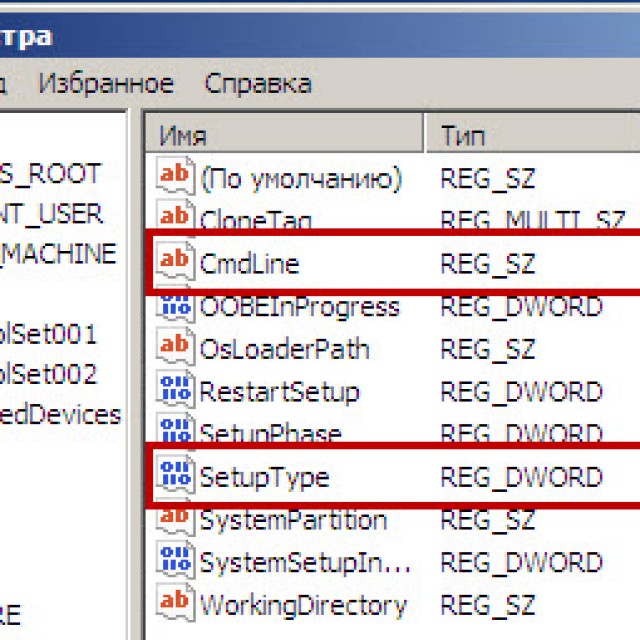
Parol va loginni tiklashOperatsion tizimni yuklagandan so'ng, foydalanuvchi darhol buyruq satri oynasini ko'radi. Parolni tiklash uchun quyidagi buyruqni kiritishingiz kerak: net foydalanuvchi nomi
Surat: Net user username_new_password Agar biron sababga ko'ra Foydalanuvchi hisob nomini unutgan bo'lsa, unda siz oddiygina parametrsiz tarmoq foydalanuvchisini yozishingiz mumkin. Bu sizga barcha mavjud narsalarni ko'rsatish va kerakli narsani tanlash imkonini beradi.
Agar siz yangisini kiritishingiz kerak bo'lsa, buyruq quyidagicha ko'rinadi: disk nomi:\Windows\system32\net user user_name new-key. Bundan tashqari, ko'pincha kirish kalitisiz yangi hisob yaratish kerak bo'ladi. Buning uchun siz quyidagi buyruqlarni qat'iy tartibda bajarishingiz kerak: 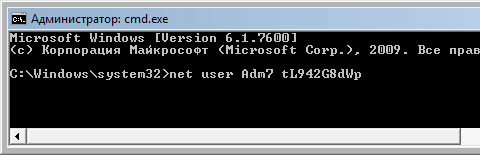 Bu buyruqlar quyidagi amallarni qat'iy tartibda bajaradi:
Qayta tiklash usuli juda murakkab, ammo hatto tajribali bo'lmagan shaxsiy kompyuter egalari uchun ham mumkin. SAM faylidan asosiy ma'lumotlarni qayta o'rnatish usuliEng katta soni bor turli yo'llar bilan login kodini tiklash. Ammo ularning barchasi faqat SAM deb nomlangan maxsus faylda saqlanadigan ma'lumotlarni turli yo'llar bilan o'zgartiradi. U OS tomonidan foydalanuvchi va parol bilan bog'liq ma'lumotlarni saqlash uchun ishlatiladi. Bu qisqartma nomini anglatadi Xavfsizlik hisobi menejeri. Ko'rib chiqilayotgan fayl kengaytmaga ega emas, chunki u shunchaki uni talab qilmaydi. Bu ro'yxatga olish kitobining bevosita qismi bo'lib, katalogda joylashgan systemroot\system32\config. Favqulodda tiklash diskida ushbu faylning nusxasi ham mavjud, agar bu funksiya negadir u ilgari o'chirilmagan. Tahrirlash bu fayl Operatsion tizimning kirish parametrlarini o'zgartirish eng qiyin yo'ldir. SAM bilan ishlash uchun sizga mutaxassis kerak dasturiy ta'minot uchinchi tomon dasturchilaridan. SAM bilan barcha operatsiyalar juda ehtiyotkorlik va aniqlik bilan bajarilishi kerak. U qanday ishlaydiSAM faylidagi ma'lumotlarni o'zgartirish uchun eng mashhur dastur faol parol o'zgartiruvchi hisoblanadi. Boshlashdan oldin, ilovani ba'zi ommaviy axborot vositalariga yoki boshqasiga nusxalashingiz kerak qattiq disk FAT32. Ushbu operatsiyani bajarganingizdan so'ng siz quyidagilarni qilishingiz kerak:
Yuqoridagi barcha amallarni bajargandan so'ng, yuklanadigan USB flesh-disk yaratiladi. Ko'rib chiqilayotgan dastur yordamida ma'lumotlarni o'zgartirish jarayoni quyidagicha:
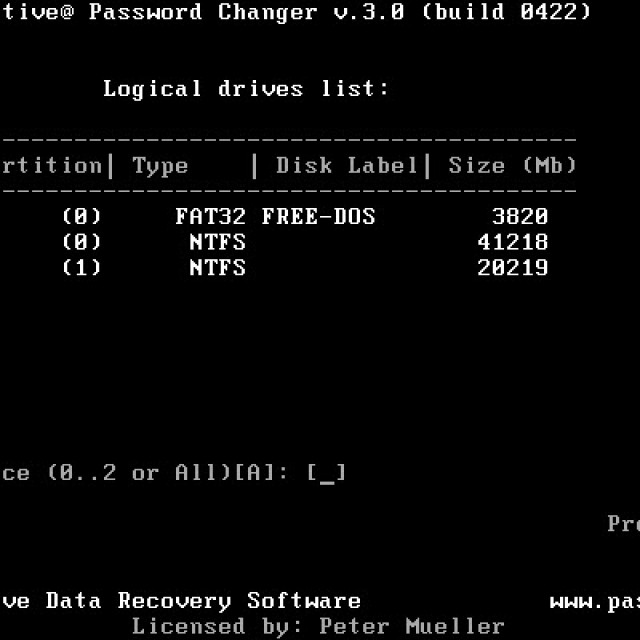 Hisoblar va ularning atributlari bilan ishlashning bu usuli imkon qadar xavfsizdir. Bu sizga ro'yxatga olish kitobini va boshqa qo'lda operatsiyalarni tahrirlashdan qochish imkonini beradi. Bu o'z shaxsiy kompyuterlari bilan nisbatan yaqinda ishlay boshlagan juda tajribali bo'lmagan foydalanuvchilar uchun ba'zan qiyin bo'lishi mumkin. Bu holda operatsion tizimga zarar etkazish ehtimoli deyarli nolga teng.
Kamchiliklari orasida ba'zi eski anakart modellari USB diskidan ishga tushirishni qo'llab-quvvatlamaydi. Bunday vaziyatda siz ba'zi muqobil variantlarni izlashingiz kerak: floppi disk, CD yoki boshqa narsa. Ko'pincha, ayniqsa yangi boshlanuvchilar bilan, operatsion tizimga kirish uchun zarur bo'lgan belgilar kombinatsiyasi unutilgan yoki boshqa sabablarga ko'ra yo'qolgan holatlar yuzaga keladi. Bunday qiyin vaziyatdan chiqishning ko'plab usullari mavjud, tizimni qayta o'rnatish har doim ham talab qilinmaydi. Bundan tashqari, ushbu turdagi uskunalar bilan ishlashda minimal ko'nikmalarga ega bo'lgan har qanday kompyuter egasi OS kirish kodini qayta o'rnatishga dosh bera oladi. Xayrli kun, aziz o'quvchilar, Denis Trishkin yana aloqada. IN oxirgi versiyalari Xavfsizlik maqsadida Microsoft operatsion tizimlari ish maydoniga kirish uchun parol o'rnatish imkoniyatini beradi. Agar ushbu vosita endi tegishli bo'lmasa, uni o'chirib qo'yishingiz mumkin. Men Windows 7 da parolni bir necha usul bilan qanday olib tashlashni aytaman. Axir, doimiy ravishda yashirin belgilarga kirish ertami-kechmi zerikarli bo'ladi. Kompyuterda faqat bitta odam ishlayotgan bo'lsa, bu ayniqsa ahamiyatsiz. Ko'pgina foydalanuvchilar o'z kompyuterlarida faqat ular kirishi kerak bo'lgan ma'lumotlarni saqlaydi. Agar qurilmadan faqat bir kishi foydalansa, bu muammo emas. Ammo boshqasi unga yaqinlashsa, ma'lum qiyinchiliklar paydo bo'lishi mumkin. Windows shaxsiy kalitni o'rnatish orqali ma'lumotlarga kirishni cheklaydigan maxsus vositani taqdim etadi. Misol uchun, ota-onalar ko'pincha bu vositadan farzandlariga ular ko'rmasligi kerak bo'lgan kontentni ko'rishning oldini olish uchun foydalanadilar. Bundan tashqari, shu tarzda siz o'zingizni shaxsiy sozlamalaringizni o'zgartirishdan himoya qilishingiz mumkin. Parolni o'chirish( )Kalit kiritishni o'chirishning bir necha yo'li mavjud. Ularning har biri yangilanishi kerak bo'lgan hisobning egasi ekanligingizni taxmin qiladi. Birinchisi, parol ma'lum va foydalanuvchi administrator huquqlariga ega. Bu sizga ushbu muammoni tezda hal qilishga imkon beradi: Ana xolos. Endi, tizim ishga tushganda, sizdan maxfiy kalitni kiritish so'ralmaydi.
Siz zerikarli funktsiyadan foydalanib olib tashlashingiz mumkin standart menyu « Foydalanuvchi hisoblari" To'g'ri, shu tarzda u o'chirish emas, balki butunlay o'chirish bo'ladi. Shunga qaramay, parol hech qanday holatda, hatto uyqu rejimidan qaytgandan keyin ham so'ralmaydi. Himoya vositasini o'chirish uchun quyidagilarni bajaring: 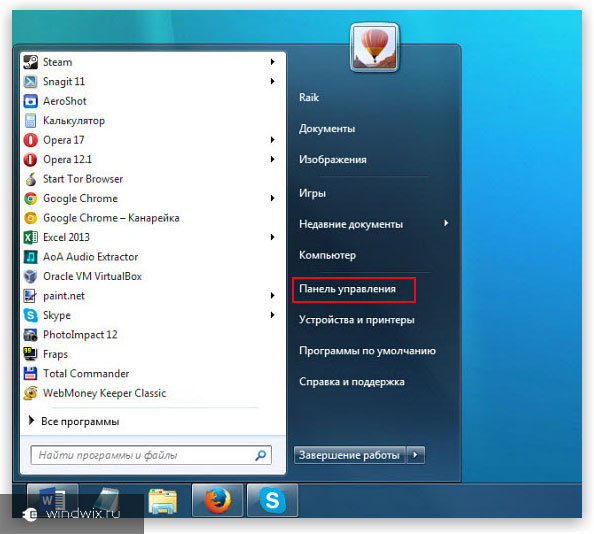 Hammasi shu, endi tizim ushbu sohadagi xavfsizlik bo'yicha "ahmoqona savollar" bermaydi.
Tarmoq kaliti qayta o'rnatilmoqda( )Ehtimol, barcha kompyuter foydalanuvchilari tarmoq nima ekanligini bilishadi. Bu ma'lumot almashish imkonini beruvchi ikki yoki undan ortiq qurilmalar o'rtasidagi aloqadir. Yosh avlod bu tushuncha bilan tanish, chunki bu usul orqali o'yinlarni birgalikda o'ynash mumkin. Ammo, agar mashinalarni ulagandan so'ng, tarmoq parolini kiritish uchun oyna paydo bo'lsa, nima qilish kerak? Bundan tashqari, agar u mavjud bo'lmasa, bo'sh qatorni tasdiqlash kerakli natijaga olib kelmaydi. Gap shundaki, Windows 7 yangi xavfsizlik vositalarini taqdim etadi va shuning uchun tizimga kirish uchun bir nechta shartlarga rioya qilish kerak: Barcha qurilmalarda klassik sozlamalardan foydalaning. Xuddi shu hisoblar bo'yicha avtorizatsiya. Agar bularning barchasi bajarilgan bo'lsa, unda siz maxfiy belgilarni kiritishingiz shart emas. Administrator parolini tiklash( )Ba'zida shunday holatlar ro'y beradiki, ba'zi holatlarda siz shunchaki ish stoliga kirishingiz mumkin bo'lgan parolni unutib qo'ysangiz va umuman shaxsiy ma'lumotlarga kirish huquqiga ega bo'lasiz. Bu ko'pincha foydalanuvchi doimiy ravishda bir nechta qurilmalarda ishlaganda sodir bo'ladi. Va agar ulardagi parollar hech qanday joyda yozilmagan bo'lsa, ularni chalkashtirib yuborish juda mumkin. Bir nechta echimlar mavjud. Siz qilishingiz mumkin bo'lgan birinchi narsa - tanlovga biroz vaqt sarflashdir. Shu bilan bir qatorda, tizimni kompyuteringizdan olib tashlang va yangisini o'rnating. Ammo bu holda, joylashgan ma'lumotlar tizim diski. Va usullar mavjud bo'lsa-da, ularni qayta tiklash mumkinligi haqiqat emas. Ammo ko'proq narsa bor xavfsiz yo'l- men gaplashmoqchi bo'lgan aylanma yo'l. Buning uchun sizga kerak bo'ladi o'rnatish diski yoki Windows bilan USB flesh haydovchi. Shuni ta'kidlash kerakki, operatsion tizim mutlaqo bir xil bo'lishi kerak. Misol uchun, agar Ultimate versiyasi o'rnatilgan bo'lsa, u holda portativ qurilmada ham xuddi shunday. Shunday qilib, agar hamma narsa topilgan va tayyorlangan bo'lsa, davom etishingiz mumkin:  Ish tugagandan so'ng, yuklash paytida OS paydo bo'ladi buyruq qatori. Bu erda biz parolni o'zgartirishimiz mumkin. Buning uchun qatorga kiring " aniq foydalanuvchi foydalanuvchi paroli" Biz harakatni tasdiqlaymiz. Misol buyruq: " net foydalanuvchi admin 1111». Shu tarzda biz foydalanuvchi uchun parolni o'zgartirdik " admin"yoq" 1111 " Endi taqdim etilgan oynada biz qimmatbaho raqamlarimizni kiritamiz va yuklab olishni kutamiz.
SAM fayli orqali parolni tiklash( )Kirish xavfsizligi tizimini chetlab o'tishning ko'plab usullari mavjud. Shunga qaramay, ularning barchasi faqat SAM faylida saqlangan ma'lumotlarni o'zgartiradi. U foydalanuvchi-parol havolalari bilan bog'liq barcha kerakli ma'lumotlarni o'z ichiga oladi. Shuni ta'kidlash kerakki, ushbu faylda maxsus kengaytma mavjud emas. Gap shundaki, bu ro'yxatga olish kitobi komponentidir. Uni papkada topish mumkin " Windows\system32\config", tizim diskida joylashgan. Shuni ham ta'kidlash kerakki, bu usul eng qiyinlardan biri hisoblanadi. Shunga qaramay, buni sizga aytishni lozim deb bilaman. Ish uchun bizga kerak maxsus dastur. Shu bilan birga, har bir qadam juda ehtiyotkorlik bilan bajarilishi kerak, chunki bu butun jarayonni tubdan o'zgartirishi mumkin. Biz faol parol o'zgartirgichdan foydalanamiz. Bundan tashqari, bizga toza flesh-disk kerak bo'ladi. Shunday qilib, parol so'rovini o'chirish uchun sizga kerak: 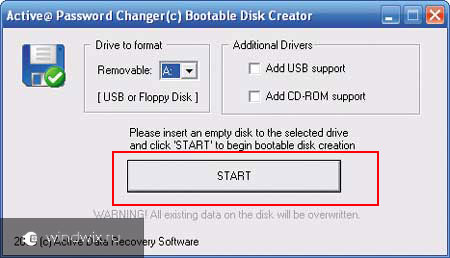 Agar hamma narsa kerakli darajada bo'lsa, kelajakda hech qanday muammo yuzaga kelmasligi kerak, chunki tizim sohasida faqat bizga kerak bo'lgan komponentlar o'zgartiriladi. Yagona salbiy tomoni shundaki, ba'zilari nisbatan eski anakartlar portativ xotiradan boshlashni qo'llab-quvvatlamasligi mumkin. Bunday holda siz plastik diskdan foydalanishingiz mumkin.
Ko'rib turganingizdek, bir nechtasi bor turli yo'llar bilan, hisob parolingizni olib tashlash yoki o'zgartirish imkonini beradi. Shu bilan birga, ular mutlaqo oddiy, hatto videoni tomosha qilishning hojati yo'q. Ko'rsatmalarga qat'iy rioya qilgan holda, har bir kishi kerakli ma'lumotlarga kirish imkoniyatiga ega bo'ladi. Umid qilamanki, bu erda hamma muammoni hal qilishga yordam beradigan variantni topadi. Obuna bo'ling va do'stlaringizga men haqimda aytib bering! Ko'rsatmalar Sichqonchaning chap tugmasi bilan "Ishga tushirish" tugmasini yoki uning ekvivalentini oyna logotipi bilan bosing. Ushbu tugma ekranning pastki chap burchagida joylashgan. Ushbu menyuni klaviaturangizdagi Windows logotipi tugmasini bosish orqali ham ochishingiz mumkin. "Ishga tushirish" menyusini toping va sichqoncha kursorini ushbu qatorga qo'ying. Amalga oshirish uchun buyruq kiritish dialog oynasi ochiladi. Bu yerdan siz foydalanuvchi hisobini boshqarish konsoliga qo'ng'iroq qilishingiz mumkin - bu sizga kerak bo'lgan vosita. Boshqa variant: Windows logotipi tugmachasini va klaviaturangizda lotin R harfini bosing Xuddi shu buyruqni kiritish oynasi ochiladi. Satrga quyidagi matnni kiriting: control userpasswords2. Agar operatsiyani tasdiqlashingizni so'ragan oyna paydo bo'lsa, Ha ni bosing. Shuni esda tutingki, ushbu qadamni bajarish uchun hisob qaydnomangiz administrator huquqlariga ega bo'lishi kerak. Ochilgan oynada hisob qaydnomangizni tanlang - u "Foydalanuvchi hisoblari" kabi nomga ega bo'ladi. Sarlavha ostidan "Parol va foydalanuvchi nomini talab qilish" qatorini toping va ushbu elementni olib tashlang. Oynaning pastki qismidagi "Ilova" tugmasini bosing. Parol so'raladigan dialog oynasi ochiladi - uni ikki marta kiriting. Agar parolingiz bo'lmasa, ikkala maydonni ham bo'sh qoldiring. OK tugmasini bosish orqali harakatlaringizni tasdiqlang. Kompyuteringizni qayta ishga tushiring - endi parollarni kiritishingiz va tizim ishga tushishi uchun qo'shimcha bir necha soniya kutishingiz shart emas. Qo'shimcha Windows foydalanuvchilari 7: Kutish rejimidan qayta boshlanganda parol soʻrovini oʻchirish uchun yoki kutish rejimi Kompyuteringizning quvvat sozlamalarida ushbu sozlamani o'chirib qo'yishingiz kerak. Ekranning pastki chap burchagidagi tugmani bosish orqali "Ishga tushirish" menyusini oching. Yordam va dasturni ishga tushirish qatoriga "quvvat manbai" so'zini kiriting va menyuning yuqori qismidagi belgini bosing. Operatsiya xonasida boshlashning ikki yo'li mavjud. Windows tizimi: foydalanuvchi nomi va parolni kiritishingiz kerak bo'lgan klassik login va standart salomlashish ekrani. Agar kompyuteringizdagi ma'lumotlarni ruxsatsiz kirishdan himoya qilish kerak emasligiga ishonchingiz komil bo'lsa, Xush kelibsiz ekranidan foydalanishingiz mumkin. |
Mashhur:
Yangi
- Ramka kiritish. Ramkalar yaratish. noframes zaxirasini ta'minlash
- Windows tizimini tiklash Hech qachon tugamaydigan avtomatik tiklashga tayyorgarlik
- Dasturlar yordamida flesh-diskni ta'mirlash Noutbukdagi USB portni qanday tuzatish kerak
- Disk tuzilishi buzilgan, o'qish mumkin emas, nima qilishim kerak?
- Qattiq disk kesh xotirasi nima va u nima uchun kerak?Kesh hajmi nima uchun javob beradi?
- Kompyuter nimadan iborat?
- Tizim blokining tuzilishi - qaysi komponentlar kompyuterning ishlashi uchun javobgardir Tizim blokining ichki qurilmalari xususiyatlari
- Qattiq diskni SSD ga qanday o'zgartirish mumkin
- Kirish qurilmalari kiradi
- Yozilgan dasturlash tili Ushbu o'zgaruvchilar turlari bilan nima qilish kerak